Redhat1233
1、安装
1.选择要安装的程序一般普通的安装直接选择第一个就可以了。

2、这一步时检查介质,不用理会,直接跳过即可。

3、直接下一步。

4、选择系统语言,之前安装过中文的,觉得实在是难受,还是推荐英文吧。
6、选择存储设备类型,一般都是选择基础存储设备。如果是专用的话,大概也不会看安装教程了
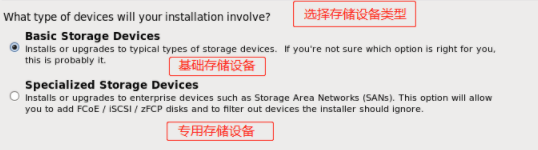
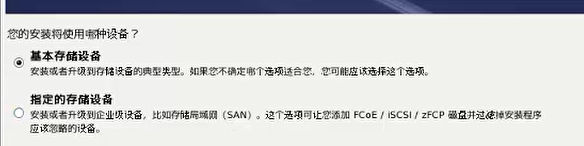
7、在这里选择是否覆盖原有数据,第一次安装,或者没有有用的数据选择直接覆盖就好了。

8、在这里,你需要去修改自己主机的名称(默认也可以,都是可以以后再做修改的)
并且你可以配置网卡,这个等安装完成再配置也不迟。

9、选择时区,一般都会选择上海(Shanghai),下面的直接去掉选项
10、给root用户设置密码,最小为6位,过于简单会出现下面的提示框,选择Use Anyway就会设置成功了。
一般我们都会把root用户的密码设置为root,但是在这里设置不了,因为小于6位,无法通过检验。
我们可以在安装完系统后,通过"passwd"命令来设置root密码。

11、下面是选择对磁盘空间的分配方式,可以自定义也可以直接使用系统默认分配,看自己的意愿了。
通常系统默认分配会对 /、/home、/boot 、swap 进行适当的分配,毕竟我不是环境组的所以直接用系统默认分配即可。
要注意一些分配方案,会清除掉系统原有数据!哪些方案会清除数据,下面也标注了。

12、这一步是让你确认分区方案,选择好的话就确认吧。

13、选择你要安装的方案,其实主要是选择安装服务器啊,或者是什么带不带桌面的系统。


全部
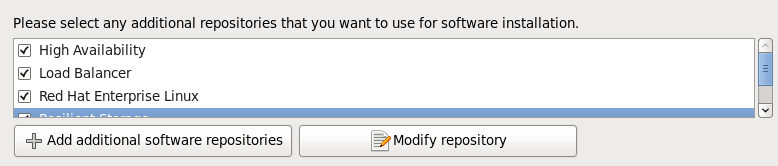
下面我们选择下方的“Customiz now”,并点击“Next”来进行自定义的软件安装(就是自己想装什么就装什么,前提是系统提供的)
14、在这一步就是选择自己想要安装的软件了,例如什么火狐了,什么Eclipse了,还有一些服务器了。
这里大家要好好看一看,尤其是想要安装桌面的,还有火狐的,如果这步没有选择的话,又会多出很多不必要的操作!
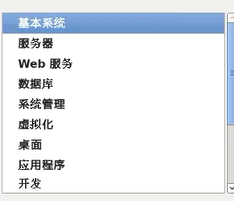
15、上面点击下一步的时候会进行你选择软件的安装,安装完成后会出现这个界面,直接点击“Reboot”重启即可。
16、重启后,会进入到安装引导界面,直接下一步。
17、同意
18、这里是让你注册红帽,选择yes的话会进行注册向导,好坏就不说了,反正一般都是不注册。
设置软件更新

19、这个提示框是问你确认吗?确认就好了,我们很确认

20、这一步时让你创建用户,直接跳过也行,以后有需要我们通过命令创建即可。
21、设置系统日期与时间,不用多说了,设置完成下一步。
22、Kdump是一种系统保护机制,这步是说你是否启用,启用的话会占用一定内存。
至于内存的分配默认即可,不会占用太多的
2、RedHat6.7设置固定IP
3.RedHat linux 下安装VMware Tool
1.打开VMware虚拟机软件,启动 RedHat linux

2.进入虚拟机,打开终端,使用root用户进行安装。
使用su root命令并按照提示输入root用户密码。进入root用户下。
通过cd命令进入到CD光盘目录下。如下图所示,找到VMwareTools压缩包

3.将其压缩文件拷贝其他文件夹下,并执行以下命令进行解压
mkdir /home/xxx/VMware
cp ./VMwareTools-10.0.12-4448491.tar.gz /home/xxx/VMware
cd /home/xxx/VMware
tar -zxvf VMwareTools-10.0.12-4448491.tar.gz4.进入vmware-tools-distrib文件夹下。执行脚本进行安装
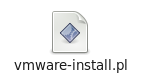
5.如果你的Linux中已经安装了所有的X窗口环境和开发工具
上述的安装过程应该比较顺利
在安装过程中,会遇到诸如“In which directory do you want to install your binary files”这类的问题
直接按回车就行了
如遇到诸如带有[yes]的询问时,输入yes后按回车即可
安装完成以后,还会让我们配置分辨率:
Do you want to change your guest X resolution?
[1]640x480
[2]800x600
[3]1024x768
根据个人电脑情况,选择适合自己的分辨率即可。
6.到此为止,VMware tools安装成功,使用reboot命令重启虚拟机,配置即可生效。






















 1万+
1万+











 被折叠的 条评论
为什么被折叠?
被折叠的 条评论
为什么被折叠?








